¿Sabes por qué es bueno registrarte?
Se encuentra usted aquí
SUMAR.SI.CONJUNTO en Excel 365
SUMAR.SI.CONJUNTO en Excel 365
En anteriores artículos vimos las funciones de SUMAR y SUMAR.SI, estas son funciones muy útiles pero aun así, no solventan todas las necesidades de un usuario medio-avanzado de Excel. Por este motivo, vamos a conocer hoy otra función de SUMA, algo más compleja, pero que sin embargo nos permitirá sumar en cualquier tipo de escenario. Estoy hablando de SUMAR.SI.CONJUNTO, una función que suma los valores de un rango de datos, siempre se cumplan unas condiciones dadas por el usuario.
He diseñado una tabla muy sencilla en la que tenemos datos referentes a las ventas de nuestra empresa.
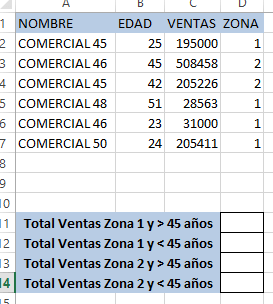
En base a esta información, necesitamos saber el importe total de las ventas realizadas por los comerciales de la zona 1 y 2, pero en grupos por edades. Estos grupos estarán formados por las ventas hechas a clientes Mayores de 45 años y menores de 45 años.
Dicho de otra forma, necesitamos sumar las cantidades de la columna ventas siempre y cuando se cumplan 2 condiciones: 1º, que la venta sea de una zona concreta y 2º, que el clientes tenga una edad determinada.
Antes de empezar, lo primero que deberíamos hacer es renombrar los datos que pretendemos manejar. En este caso, renombraremos el rango B2:B7 como R_EDAD, el rango C2:C7 como R_VENTAS y por último, el rango D2:D7 como R_ZONA. (el por qué de esto y cómo hacerlo, puedes averiguarlo leyendo el artículo Renombrar Rangos en Excel 365)
Una vez hecho esto, vamos a ver cómo es la función SUMAR.SI.CONJUNTO().
Se compone de al menos 3 argumentos, aunque lo normal es que se compongo de 5 como mínimo, ya que de no ser así, utilizaríamos SUMAR.SI().
- Primer argumento: rango de valores a sumar. En nuestro caso, R_VENTAS.
- Segundo argumento: rango de la 1ª condición. En nuestro caso, R_ZONA.
- Tercer argumento: Valor a encontrar en el rango de la 1ª condición. En nuestro caso, “=1”.
- Cuarto argumento: rango de la 2ª condición. En nuestro caso, R_EDAD.
- Quinto argumento: Valor a encontrar en el rango de la 2ª condición. En nuestro caso, “>=45”.
- Siguientes argumento: Siempre irán de dos en dos, rango de condición y valor a encontrar en dicho rango.
De esta forma, ya tenemos hecha la función que nos dirá el valor de las ventas en la zona 1 a los clientes mayores de 45 años. (45 años incluido)
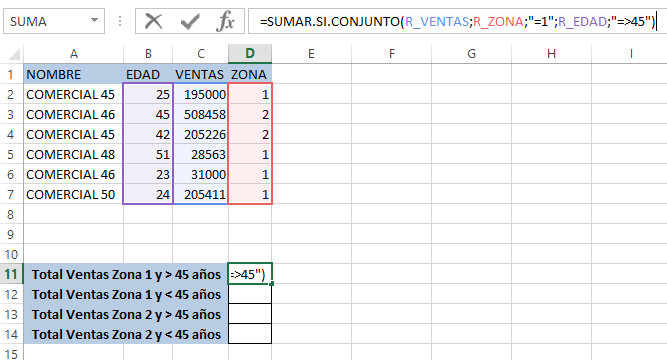
Una vez que está escrita la fórmula en la celda correspondiente, pulsamos intro y si todo ha ido bien, nos dará el valor correcto!
Ahora, debemos hacer lo mismo para los siguientes grupos de edad y zona que necesitamos. Si te crees capaz, puedes bajar la fórmula y modificar los valores de las condiciones. Recuerda que al estar trabajando con rangos renombrados, están anclados de forma que aunque bajes la fórmula, no fallará ningún valor.
![]()
![]()
![]()


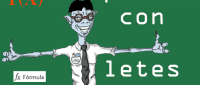
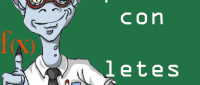
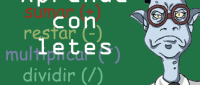
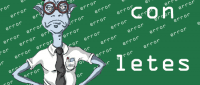
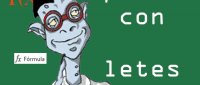
Añadir nuevo comentario